原版win7镜像系统下载教程
- 分类:教程 回答于: 2016年11月11日 00:00:00
虽然现在使用ghost系统的网友非常多,但小编还是感觉原版win7镜像系统比较好用,相信有非常多网友也都喜欢使用镜像原版的win7。为了让网友们都能使用上好用的原版win7镜像系统,小编特意带来了镜像原版的win7镜像系统下载方法。下面就是原版win7镜像系统下载教程,大家可以了解一下,遇见相对应的问题可以迎刃而解,下面一起看看瞧瞧吧~
打开浏览器,百度搜索【msdn我告诉你】。然后点击第一个搜索结果进入。点击左侧的【操作系统】,点击其中的windows7。
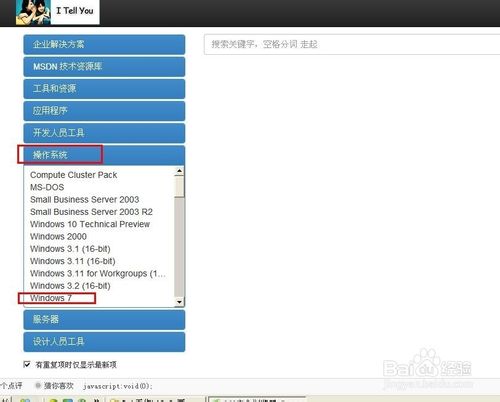
原版win7镜像系统下载教程图一
然后单击右侧的【中文-简体】。如下图。
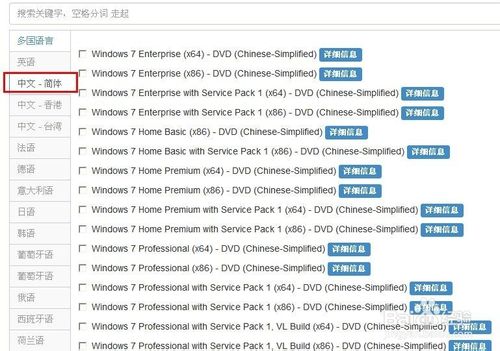
原版win7镜像系统下载教程图二
然后找到其中的windows 7ultimate (x86) - DVD (Chinese Simplified)。这个版本是win7 32位旗舰版原版系统下载,上面的 x64代表win7 64位版本,请根据实际需要选择要下载的原版iso镜像版本。选中下面的以ed2k开头的下载地址,右击,选择【复制】。
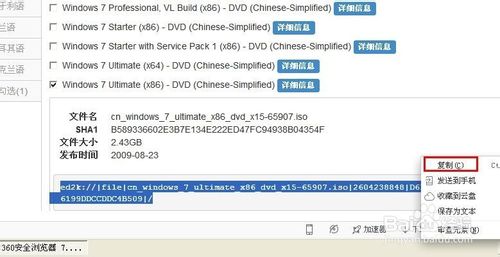
原版win7镜像系统下载教程图三
然后打开电脑上的下载软件,比如迅雷或者qq旋风,点击【新建】任务,然后可以看到任务被自动添加,点击【确定】开始下载即可。
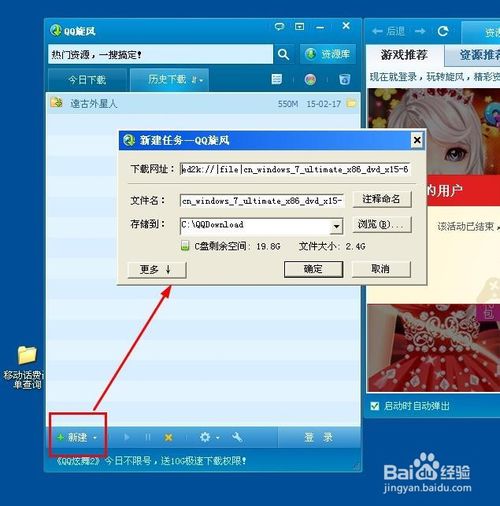
原版win7镜像系统下载教程图四
可以看到下载速度还是很快的,不会安装系统的网友可以参考怎么用u盘装系统教程。
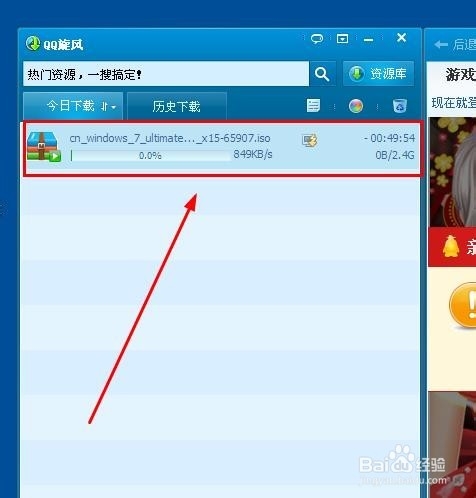
原版win7镜像系统下载教程图五
以上的全部内容就是小编为网友们带来的原版win7镜像系统下载教程了,相信这么简单好用的原版的win7镜像系统网友们都非常喜欢吧。网友们都快去下载自己喜欢的系统吧,如果喜欢小编的教程,就把教程收藏起来,方便日后使用。也可以分享给身边的好朋友们。
 有用
26
有用
26


 小白系统
小白系统


 1000
1000 1000
1000 1000
1000 1000
1000 1000
1000 1000
1000 1000
1000 1000
1000 1000
1000 1000
1000猜您喜欢
- 雨林木风ghost win7 x64安装2016/11/15
- 电脑主机不停重复启动如何处理..2021/07/27
- 雷神电脑一键重装系统xp教程..2019/09/30
- 小白系统镜像文件不存在如何解决..2022/12/27
- 一键清理系统垃圾,小编教你电脑怎么一..2018/03/17
- 系统盘怎么重装系统2020/12/13
相关推荐
- 交换机和路由器的区别,小编教你交换机..2018/07/20
- 新萝卜家园windows7ghost纯净版系统下..2017/01/24
- 蜻蜓一键重装系统下载后怎么使用..2023/02/20
- 电脑c盘哪些文件可以删除2015/07/07
- pdf转word免费的软件推荐2022/09/07
- 正版 office2021 永久激活密钥..2022/11/07

















